
確かに、Windows10で問題が発生した場合があります。一部がブロックされている可能性があります。 多くの場合、システムまたはインターフェイスで問題が発生した場合、コンピュータの再起動に賭けます。 このように、内部に戻ると、すべてが再び正常に機能します。 ただし、explorer.exeを再起動するという別の解決策があります。
コンピューターでexplorer.exeを再起動することに賭けることができます。 これが考慮に入れるオプションである理由は、Windows 10のほとんどのインターフェイス要素を担当するプロセスであるためです。したがって、この部分を再起動すると、これらの問題なしにプロセスを再開できます。
何よりも、Windows 10でexplorer.exeを再起動するのは非常に簡単で、高速です。 サードパーティのアプリケーションを使用したり、複雑な方法を使用したりする必要はありません。 この場合に必要になるのは コンピューターのタスクマネージャーにアクセスします。
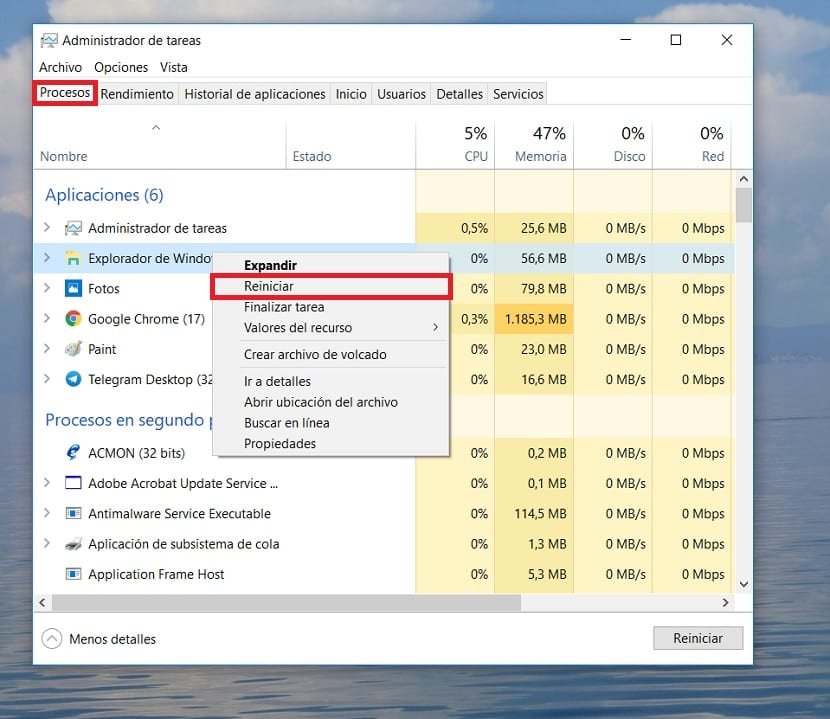
これを行うには、Windows10で管理者権限を使用してこの管理者にアクセスします。 その中で、上部に表示されるタブを確認する必要があります。 これらのタブのXNUMXつはプロセスタブです。これは、この時点で入力する必要があるタブです。 そこで、Windowsエクスプローラープロセスを探す必要があります。
それはexplorer.exeなので、私たちは探しています。 それを見つけたら、マウスの右ボタンでクリックすると、いくつかのオプションを含むコンテキストメニューが表示されます。 これらのオプションのうち、再起動を行う必要があります。 次に、タスクバーが数秒間消えるのがわかります。
再表示されると、アプリケーションアイコンが戻ります。 これは、この再起動プロセスが終了したことを示します。 一部のインターフェイスがブロックされているなど、Windows 10でその時点で発生していた問題は、この手順ですでに終了しているはずです。